怎么样把微信聊天记录导出来 微信如何导出聊天记录
更新时间:2024-01-02 12:10:41作者:jiang
微信作为目前最受欢迎的社交媒体之一,我们经常在其中与亲朋好友进行聊天交流,有时候我们可能会希望将这些聊天记录导出到其他设备或保存为备份。怎么样才能实现微信聊天记录的导出呢?幸运的是微信提供了一种简单的方法来满足我们的需求。接下来我们将介绍微信如何导出聊天记录,并分享一些实用的技巧供大家参考。
步骤如下:
1.开启手机微信,在“我”界面找到设置。
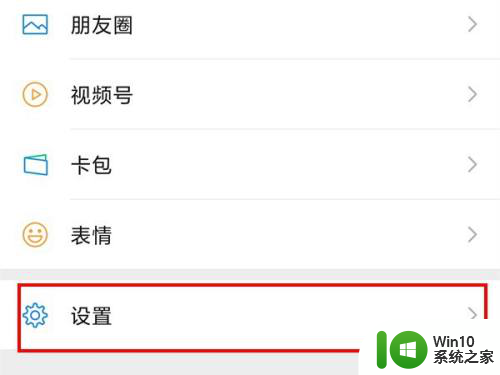
2.找到【聊天】。
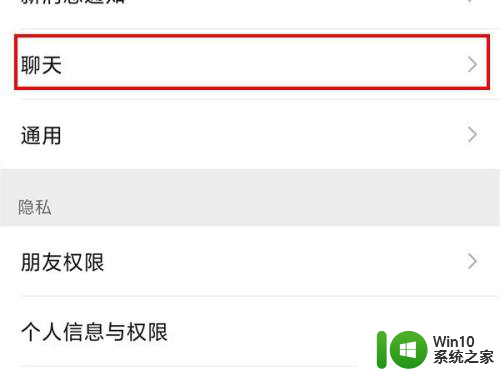
3.找到聊天记录迁移与备份。
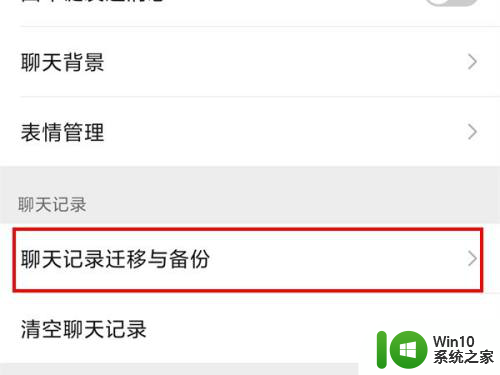
4.找到迁移。
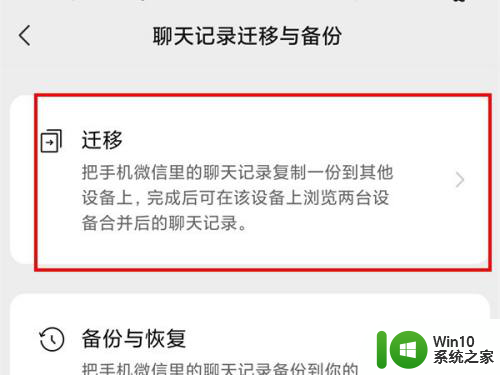
5.找到需要迁移到电脑或手机平板微信。
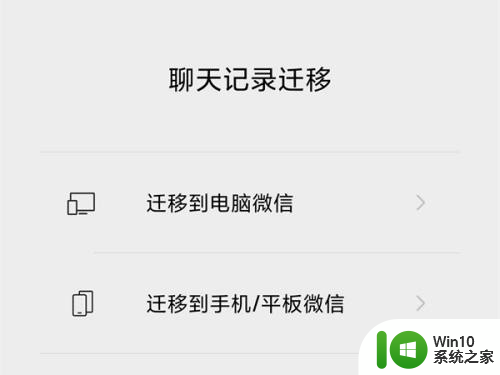
6.找到需要迁移的聊天,并找到聊天对象。找到开始。
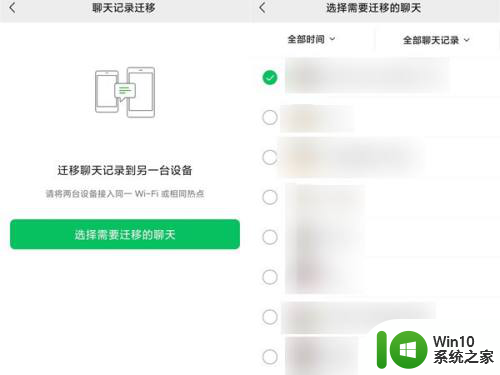
7.使用新手机登录同样的微信账号后扫描旧手机上的二维码就可以。
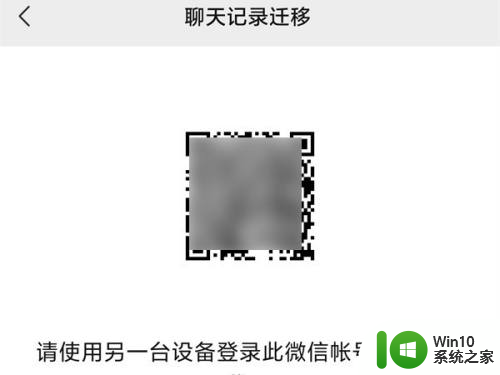
以上就是如何将微信聊天记录导出的全部内容,如果遇到相同问题的用户,可以参考本文中介绍的步骤进行修复,希望这对大家有所帮助。
- 上一篇: wps不能删除行或列 wps表格无法删除行或列
- 下一篇: 为什么分节符不起作用 分节符的作用与意义
怎么样把微信聊天记录导出来 微信如何导出聊天记录相关教程
- 企业微信聊天记录导教程 企业微信聊天记录导出方法
- 夜神模拟器微信聊天记录导出方法 夜神微信聊天记录文件导出教程
- 微信聊天记录误删怎么办如何找回清空的微信聊天记录 微信聊天记录丢失怎么恢复微信消息被意外清空怎么办
- 怎样找回聊天记录恢复微信 微信怎么找回删除的聊天记录
- 如何查看别人微信聊天记录 如何查看微信聊天记录
- mac备份微信聊天记录的方法 Mac如何备份微信聊天记录
- 微信聊天记录的文件夹在哪 手机微信聊天记录保存目录
- windows找到微信聊天记录的方法 windows桌面找到微信聊天记录
- 登录微信后怎样恢复聊天记录 重新登录微信后怎样恢复聊天记录
- 换电脑怎么把微信聊天记录转到新电脑 电脑版微信聊天记录如何迁移至新电脑
- 怎么把微信聊天记录恢复 如何利用电脑恢复微信聊天记录备份
- 如何把微信聊天记录转移到新手机 微信聊天记录如何同步到新手机
- U盘装机提示Error 15:File Not Found怎么解决 U盘装机Error 15怎么解决
- 无线网络手机能连上电脑连不上怎么办 无线网络手机连接电脑失败怎么解决
- 酷我音乐电脑版怎么取消边听歌变缓存 酷我音乐电脑版取消边听歌功能步骤
- 设置电脑ip提示出现了一个意外怎么解决 电脑IP设置出现意外怎么办
电脑教程推荐
- 1 w8系统运行程序提示msg:xxxx.exe–无法找到入口的解决方法 w8系统无法找到入口程序解决方法
- 2 雷电模拟器游戏中心打不开一直加载中怎么解决 雷电模拟器游戏中心无法打开怎么办
- 3 如何使用disk genius调整分区大小c盘 Disk Genius如何调整C盘分区大小
- 4 清除xp系统操作记录保护隐私安全的方法 如何清除Windows XP系统中的操作记录以保护隐私安全
- 5 u盘需要提供管理员权限才能复制到文件夹怎么办 u盘复制文件夹需要管理员权限
- 6 华硕P8H61-M PLUS主板bios设置u盘启动的步骤图解 华硕P8H61-M PLUS主板bios设置u盘启动方法步骤图解
- 7 无法打开这个应用请与你的系统管理员联系怎么办 应用打不开怎么处理
- 8 华擎主板设置bios的方法 华擎主板bios设置教程
- 9 笔记本无法正常启动您的电脑oxc0000001修复方法 笔记本电脑启动错误oxc0000001解决方法
- 10 U盘盘符不显示时打开U盘的技巧 U盘插入电脑后没反应怎么办
win10系统推荐
- 1 番茄家园ghost win10 32位官方最新版下载v2023.12
- 2 萝卜家园ghost win10 32位安装稳定版下载v2023.12
- 3 电脑公司ghost win10 64位专业免激活版v2023.12
- 4 番茄家园ghost win10 32位旗舰破解版v2023.12
- 5 索尼笔记本ghost win10 64位原版正式版v2023.12
- 6 系统之家ghost win10 64位u盘家庭版v2023.12
- 7 电脑公司ghost win10 64位官方破解版v2023.12
- 8 系统之家windows10 64位原版安装版v2023.12
- 9 深度技术ghost win10 64位极速稳定版v2023.12
- 10 雨林木风ghost win10 64位专业旗舰版v2023.12